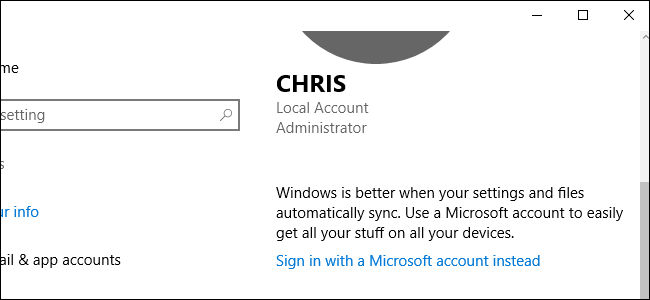
Windows 10, como Windows 8 anterior, está integrado con los servicios en línea de Microsoft. Microsoft preferiría que inicie sesión en Windows con su cuenta de Microsoft, aunque aún puede crear una cuenta local. Sin embargo, algunas funciones solo están disponibles si inicia sesión con una cuenta de Microsoft.
¿Qué es una cuenta de Microsoft?
Es muy probable que ya tenga una cuenta de Microsoft, incluso si nunca antes ha usado Windows 8 o Windows 10. Una «cuenta de Microsoft» es el nuevo nombre del sistema de cuentas en línea de Microsoft, que anteriormente se conocía como Windows Live ID, Microsoft Passport y .NET Passport.
Si alguna vez se registró en Hotmail, Outlook.com, Windows Live, Xbox Live, Office 365 o cualquier otro servicio en línea de Microsoft, ya tiene una cuenta de Microsoft.
Si bien la mayoría de las cuentas de Microsoft probablemente estarán asociadas con una dirección de correo electrónico @ outlook.com, @ hotmail.com o @ live.com, puede crear una cuenta de Microsoft vinculada a cualquier dirección de correo electrónico. Por ejemplo, podría tener una cuenta de Microsoft vinculada a su dirección de correo electrónico @ gmail.com o @ yahoo.com.
Las funciones de Windows que necesitan una cuenta de Microsoft
Windows 8 y 10 lo empujan a crear una cuenta de Microsoft cuando configura su PC. Hay una buena razón para esto: algunas funciones solo están disponibles con una cuenta de Microsoft. Los perderá si evita usar una cuenta de Microsoft. Pero aún puede optar por iniciar sesión con una cuenta local al estilo de Windows 7.
En Windows 8, muchas de las «aplicaciones de la tienda» incluidas (conocidas extraoficialmente como «aplicaciones de Metro») requerían una cuenta de Microsoft para funcionar. Ni siquiera podría usar la aplicación Mail con su cuenta de Gmail sin proporcionar primero una cuenta de Microsoft.
En Windows 10, Microsoft ha eliminado esta limitación arbitraria y puede usar aplicaciones incluidas como Correo, Mapas y Música sin una cuenta de Microsoft. Sin embargo, todas las funciones en línea que le permiten sincronizar sus datos y compras entre sus dispositivos requerirán una cuenta de Microsoft. Intente acceder a estas funciones en algunas aplicaciones y se le pedirá que agregue una cuenta de Microsoft.

La aplicación Store incluida con Windows 8 requería una cuenta de Microsoft para descargar aplicaciones, pero ahora puede descargar aplicaciones gratuitas como Netflix en la aplicación Store de Windows 10 sin una cuenta de Microsoft.
Sin embargo, aún necesitará una cuenta de Microsoft para comprar aplicaciones pagas. Las aplicaciones compradas están vinculadas a una cuenta de Microsoft para que pueda volver a descargarlas en todas sus PC.

OneDrive, disponible en Windows 8.1 y 10, también requiere una cuenta de Microsoft. No podrá sincronizar archivos con el servicio OneDrive integrado en el Explorador de archivos sin una cuenta de Microsoft.
La herramienta de almacenamiento de archivos en la nube de Microsoft funciona de manera muy parecida a Dropbox o Google Drive. Los archivos que almacena aquí también están disponibles en el sitio web de OneDrive, las aplicaciones de teléfonos inteligentes OneDrive y los clientes de OneDrive para macOS y Windows 7.

Otras funciones de sincronización también requieren una cuenta de Microsoft. Windows puede sincronizar la configuración de su escritorio, incluidas las opciones de fondo y color, entre sus PC. Otras aplicaciones como Microsoft Edge sincronizan sus favoritos y otras configuraciones del navegador entre sus PC.
En Windows 10, puede ver y administrar qué tipos de configuraciones se sincronizan en Configuración> Cuentas> Sincronizar su configuración. En Windows 8, están disponibles en Configuración de PC> Sincronizar su configuración.

Inicialmente, el asistente personal de Cortana incluido con Windows 10 requería una cuenta de Microsoft para funcionar. En la Actualización de aniversario , Microsoft actualizó Cortana para que funcione incluso si ha iniciado sesión con una cuenta de usuario local. Sin embargo, muchas funciones de Cortana se basan en la personalización y solo funcionarán si usa una cuenta de Microsoft. Para hacer que Cortana sea lo más potente posible, debe dejar atrás la cuenta de usuario local.
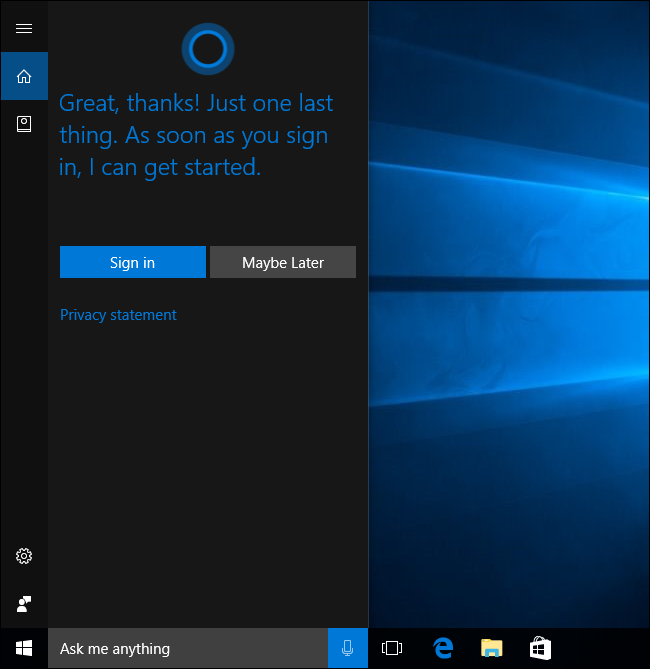
Windows tiene funciones «familiares» que proporcionan controles parentales, lo que le permite restringir y supervisar a qué pueden acceder los niños. Estos requieren una cuenta de Microsoft. La cuenta de Microsoft también le da acceso a un panel en línea donde puede administrar los permisos de la cuenta de los niños y monitorear la información de uso.
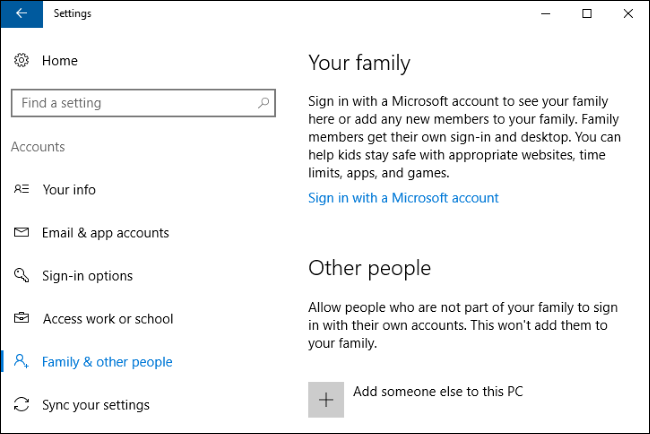
Las funciones de la aplicación Xbox de Windows 10 requieren una cuenta de Microsoft. Lamentablemente, no puede grabar el juego de su PC con Game DVR , transmitir juegos desde su Xbox One a su PC o transmitir TV en vivo desde su Xbox One con una cuenta local.
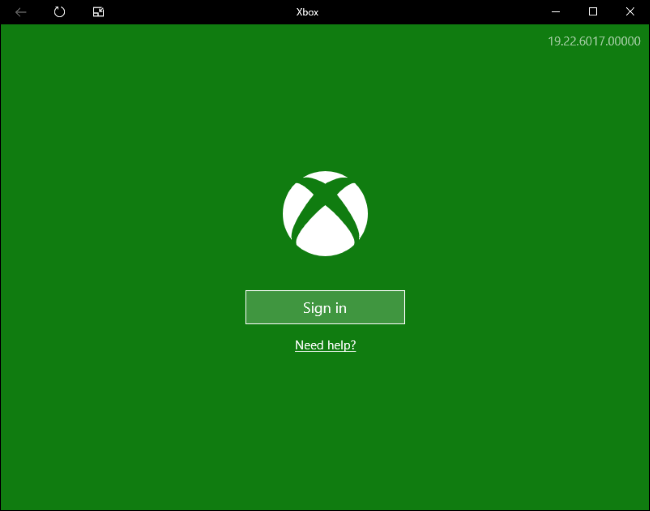
Si aprovechó la oferta de actualización gratuita de Windows 10 durante el primer año, o una de las rutas de actualización gratuitas de Windows 10 que Microsoft todavía ofrece, una cuenta de Microsoft puede ayudarlo. A partir de la Actualización de aniversario, puede iniciar sesión en Windows 10 con su cuenta de Microsoft y automáticamente guardará información sobre su licencia digital en su cuenta de Microsoft.
If you ever have trouble reactivating Windows after reinstalling it—perhaps you replaced some hardware—you can use the new activation wizard to associate your PC’s hardware with a license saved to your Microsoft account. You’ll see a “Windows is activated with a digital license linked to your Microsoft account” message at Home > Update & Security > Activation if your digital license is linked to a Microsoft account.

RELATED: How to Enable Full-Disk Encryption on Windows 10
Device encryption, a feature introduced with Windows 8.1 that’s still present on Windows 10, also requires you sign in with a Microsoft account. When you sign in with a Microsoft account on a new PC that supports device encryption, it will automatically encrypt your hard drive to protect your data. Anyone who rips out your PC’s hard drive won’t be able to access your files without the key.
Windows only activates the encryption if you sign in with a Microsoft account. That’s because Windows 10 will upload a recovery key to your Microsoft account online, ensuring average PC users who forget their passwords can still access their files.
Windows won’t encrypt your hard drive if you sign in with a local user account. People would forget their passwords and complain to Microsoft that they can’t access their files. If you want to encrypt files with a local user account, you’ll need the BitLocker encryption feature that’s only available on Professional editions of Windows.

RELATED: How to Track Your Windows 10 PC or Tablet If You Ever Lose It
Microsoft is continuing to add new features that depend on a Microsoft account to Windows 10. Windows 10’s November Update added a “Find My Device” feature for portable PCs, allowing you to track a stolen or lost PC if you set this up ahead of time.
This feature requires a Microsoft account. Microsoft provides a “Your devices” website where you can track the location of your lost PC. Just click the “Find my device” link next to the device you want to track.

RELATED: Should You Use the Windows 10 Insider Previews?
Joining the Windows Insider Program to get the latest testing builds of Windows 10 before they’re stable also requires a Microsoft account. You’ll need to link a Microsoft account and opt into the Windows Insider program before you can download the latest unstable builds of Windows 10.

How to Switch Between a Microsoft Account and Local User Account
Windows guides you towards signing in with a Microsoft account, whether you’re creating a new account when setting up a PC for the first time or you’re adding a secondary account later.
For example, to add an account on Windows 10, you have to head to Settings > Accounts > Family & Other People > Add Someone Else to This PC. The first screen will ask you for the email address or phone number associated with the other person’s Microsoft account.

To bypass this screen, you have to click “I don’t have this person’s sign-in information”. You’ll be taken to a screen that prompts you to create a new Microsoft account.

To skip creating a Microsoft account, you have to click “Add a user without a Microsoft account”. You’ll then be able to create a local account.

Whatever type of user account you create, you can head to Settings > Accounts > Your Info and use the “Sign in with a local account instead” or “Sign in with a Microsoft account instead” option to switch between types of user accounts.

On Windows 8, you’d have to use the PC Settings > Users > Add a User option and click “Sign in without a Microsoft account”. By default, Windows 8 also encourages you to use Microsoft accounts.



